word怎么单独给一页设置页眉
更新时间:2024-05-29 16:42:00作者:xiaoliu
在使用Word编辑文档时,有时候我们需要对某一页单独设置页眉和页脚,以使其与其他页面有所区别,Word提供了简便的操作方式,让我们可以轻松地实现这一目标。通过设置单独的页眉和页脚,我们可以为该页增添更多个性化的信息,使其更具专业性和个性化。接下来我们将介绍如何在Word中设置单独的页眉和页脚,让您的文档更加独特和专业。
具体步骤:
1.打开Word,进入【Word正文】。将鼠标光标移动到要单独设置页眉的那页;
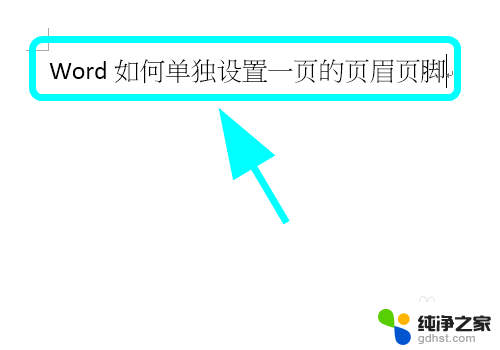
2.点击功能区的【布局】选项卡;
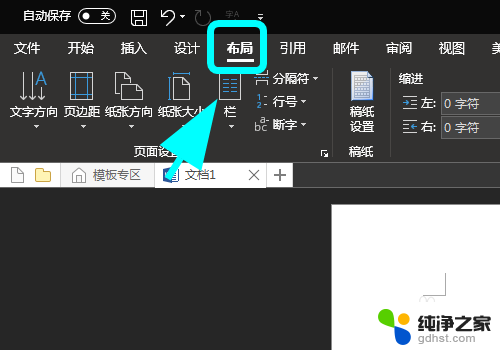
3.进入布局选项卡,点击【分隔符】,弹出操作菜单,点击【下一页】;
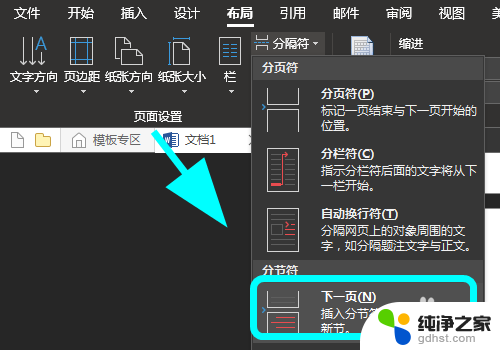
4.双击此页的页眉,进入编辑状态,点击功能区的【页眉和页脚工具】;
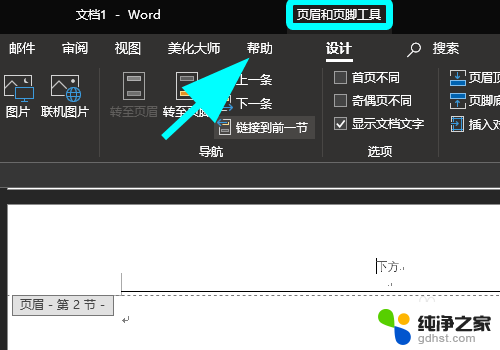
5.进入页眉页脚工具栏,找到并点击【链接到前一节】,取消链接到前一节;
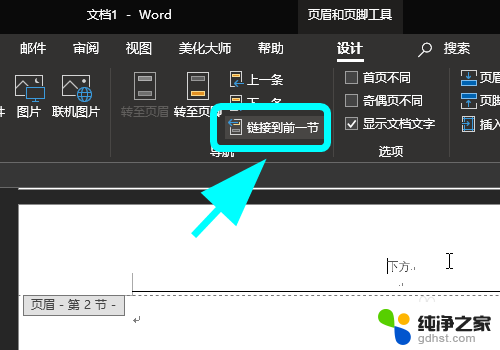
6.重新编辑页眉,可以看到可以单独为这页设置【页眉页脚】了,完成;
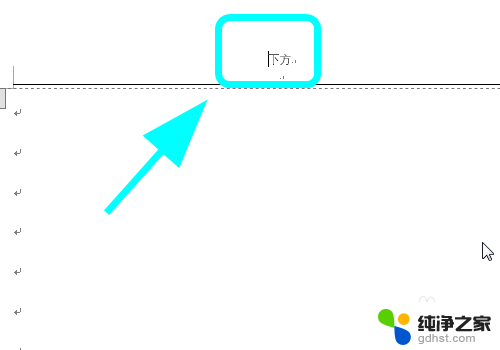
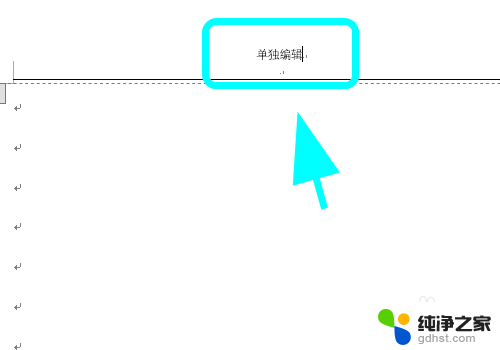
7.以上就是【word怎么单独给一页设置页眉】的步骤,感谢阅读。
以上就是如何单独给一页设置页眉的全部内容,如果还有不清楚的用户可以参考一下小编的步骤进行操作,希望能够对大家有所帮助。
- 上一篇: rar文件可以用7zip打开吗
- 下一篇: word文档文字左右间距怎么调
word怎么单独给一页设置页眉相关教程
-
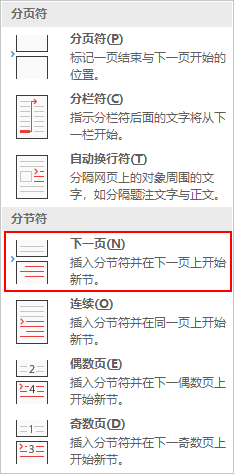 word页眉页脚如何设置
word页眉页脚如何设置2024-04-18
-
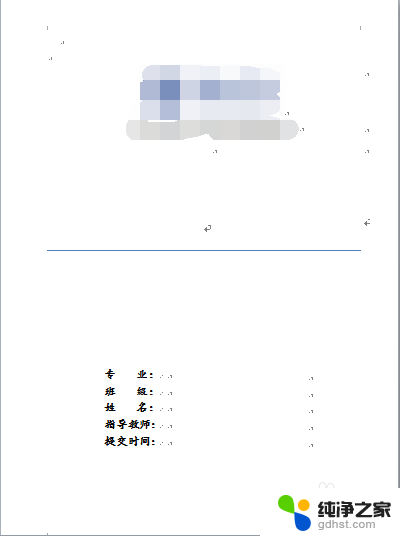 页眉页脚怎么设置每页都一样
页眉页脚怎么设置每页都一样2023-12-05
-
 wps每页的页眉怎么才能不一样
wps每页的页眉怎么才能不一样2024-01-20
-
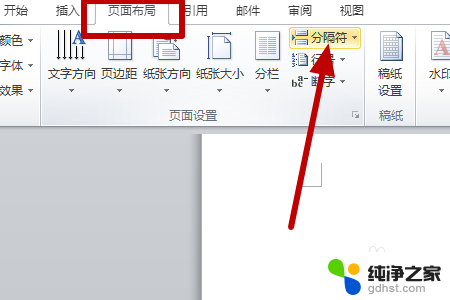 word怎么单独改页脚其它页不变
word怎么单独改页脚其它页不变2023-11-13
电脑教程推荐